आउटलुक तथा आउटलुक एक्सप्रेस ईमेल गतिविधि के प्रबंधन के लिए Microsoft द्वारा डिज़ाइन किए गए दो अलग-अलग मेल एप्लिकेशन हैं। आउटलुक एक्सप्रेस अब माइक्रोसॉफ्ट द्वारा समर्थित नहीं है और नवीनतम विंडोज ऑपरेटिंग सिस्टम में आउटलुक एक्सप्रेस को बदल दिया गया है विंडोज लाइव मेल. उस परिवर्तन के कारण, कई उपयोगकर्ताओं ने अपने ईमेल प्रोग्राम को. में अपग्रेड किया माइक्रोसॉफ्ट दृष्टिकोण या करने के लिए विंडोज लाइव मेल.
इस ट्यूटोरियल में आउटलुक एक्सप्रेस संपर्कों को आउटलुक (2007, 2010 या 2013) में स्थानांतरित करने के तरीके के बारे में विस्तृत निर्देश हैं।
यह भी पढ़ें:
आउटलुक एक्सप्रेस से आउटलुक या विंडोज लाइव मेल में अपने ईमेल कैसे ट्रांसफर करें।
आउटलुक एक्सप्रेस से अपने कॉन्टैक्ट्स को विंडोज लाइव मेल में कैसे ट्रांसफर करें।
आउटलुक एक्सप्रेस संपर्कों को आउटलुक 2007, 2010 या 2013 में कैसे स्थानांतरित करें।
स्टेप 1। आउटलुक एड्रेस बुक फाइल को विंडोज लाइव मेल कंप्यूटर पर ट्रांसफर करें।
सूचना: यदि आउटलुक उसी कंप्यूटर पर स्थापित है जहां आउटलुक एक्सप्रेस भी स्थापित है, तो आगे बढ़ें चरण 3.
सबसे पहले आउटलुक एक्सप्रेस वाले कंप्यूटर से एड्रेस बुक (.WAB) फाइल को आउटलुक वाले कंप्यूटर में ट्रांसफर करें। यह करने के लिए:
1. अपने कंप्यूटर पर छिपी हुई फ़ाइलें दृश्य सक्षम करें:
- के लिए जाओ: शुरू > कंट्रोल पैनल > फ़ोल्डर विकल्प & क्लिक करें "राय"टैब।
- क्लिक करें "छिपी हुई फ़ाइलें, फ़ोल्डर और ड्राइव दिखाएं” &
- "अनचेक करें"संरक्षित ऑपरेटिंग सिस्टम फ़ाइलें छुपाएं“
- दबाएँ "ठीक है“
2. USB फ्लैश ड्राइव में कॉपी करें, "पता पुस्तिकाआपके पुराने कंप्यूटर के निम्न पथ (डिफ़ॉल्ट पथ) पर फ़ोल्डर मिला (आउटलुक एक्सप्रेस स्थापित के साथ):
- सी:\दस्तावेज़ और सेटिंग्स\
\एप्लिकेशन डेटा\माइक्रोसॉफ्ट\
जैसे यदि आपका उपयोगकर्ता नाम है "व्यवस्थापक", फिर आउटलुक एक्सप्रेस पता पुस्तिका फ़ोल्डर डिफ़ॉल्ट रूप से स्थित है "सी: \ दस्तावेज़ और सेटिंग्स \ व्यवस्थापक \ एप्लिकेशन डेटा \ माइक्रोसॉफ्ट \पता पुस्तिका।
चरण 2: आउटलुक एक्सप्रेस एड्रेस बुक को विंडोज कॉन्टैक्ट्स में इंपोर्ट करें।
आउटलुक के साथ कंप्यूटर पर स्थापित:
1. आउटलुक एक्सप्रेस वाले यूएसबी फ्लैश ड्राइव को प्लग करें पता पुस्तिका आपके पुराने कंप्यूटर से फ़ोल्डर।
2. खुला हुआ पता पुस्तिका फ़ोल्डर (USB ड्राइव से) और पता पुस्तिका पर डबल क्लिक करें WAB इसके अंदर फाइल करें। (आमतौर पर WAB फ़ाइल का नाम वही होता है जो आपके पुराने कंप्यूटर पर आपके उपयोगकर्ता नाम के रूप में होता है)।
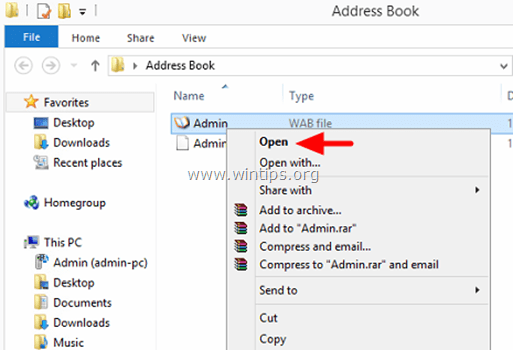
3. निम्न स्क्रीन पर चुनें आयात.
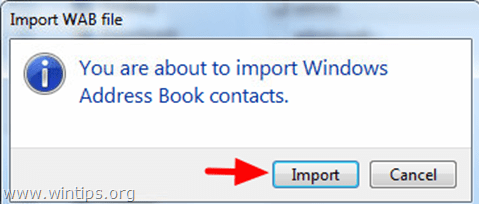
4. जब आयात पूरा हो जाए, तो चुनें ठीक है.
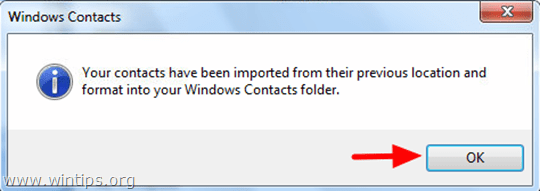
चरण 3। आउटलुक एड्रेस बुक को आउटलुक संपर्कों में आयात करें।
1. आउटलुक खोलें।
2. से फ़ाइल मेनू, चुनें आयात और निर्यात।
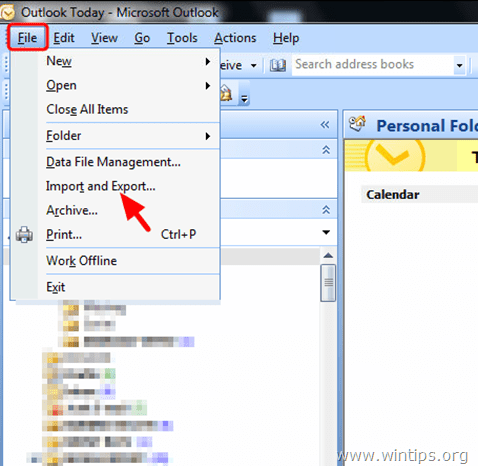
3. पर आयात और निर्यात विज़ार्ड संवाद, चुनें इंटरनेट मेल और पते आयात करें विकल्प और अगला क्लिक करें।
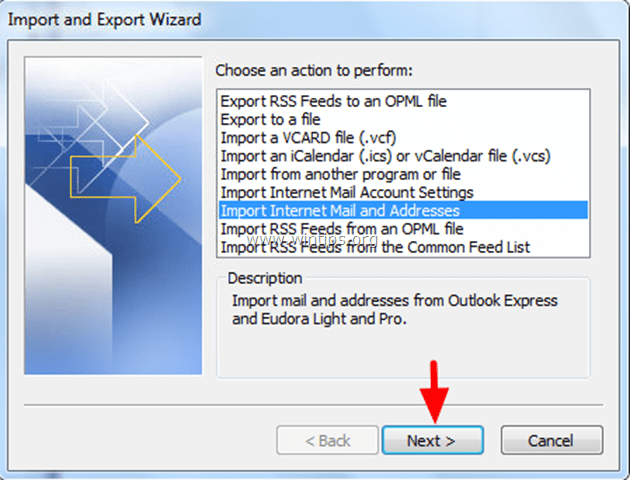
4. पर आउटलुक आयात करने के लिएराजभाषा संवाद:
- चुनना आउटलुक एक्सप्रेस 4.x, 5.x, 6.x या विंडोज मेल।
- सही का निशान हटाएँ मेल आयात करें चेकबॉक्स।
- क्लिक अगला.
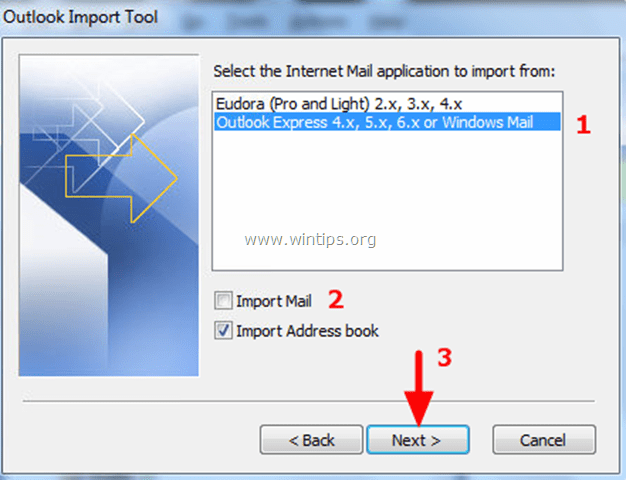
5. अंत में चुनें खत्म हो.
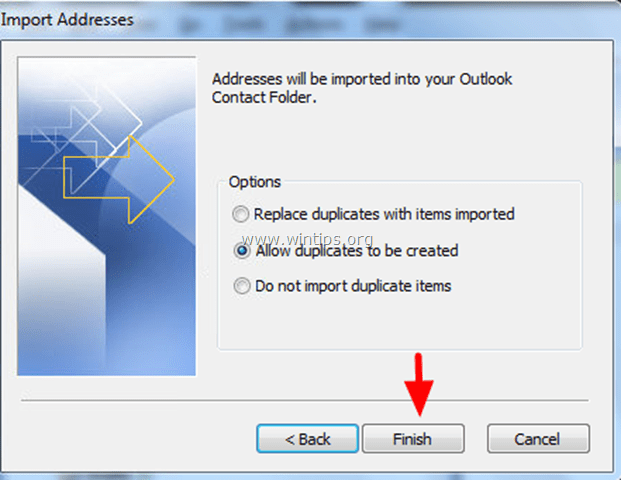
(आयात प्रक्रिया पूरी होने तक प्रतीक्षा करें।)
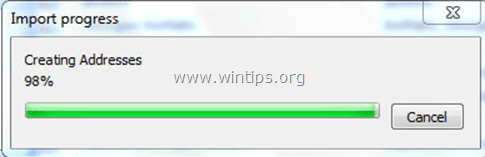
6. जब आयात प्रक्रिया पूरी हो जाए, तो चुनें ठीक है.
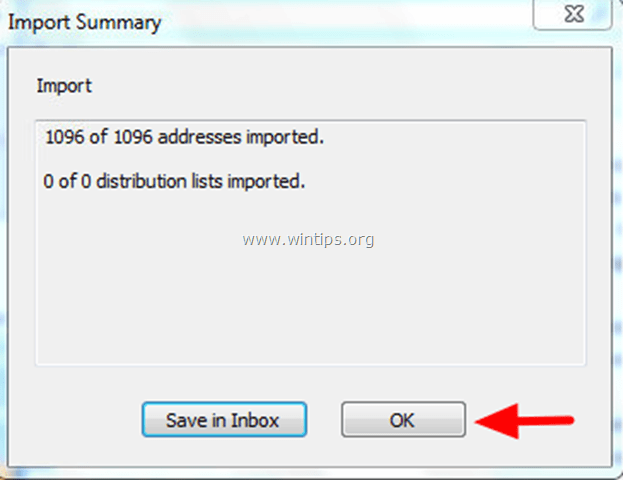
अब अपने आउटलुक कॉन्टैक्ट्स को खोलें।
हो गया!